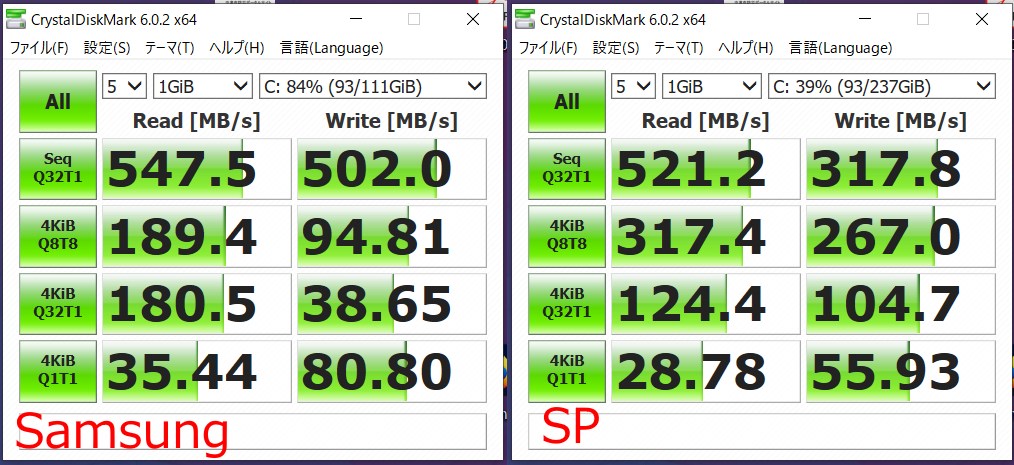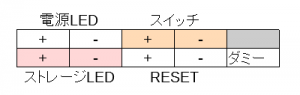愛してやまない Anker の Bluetooth 小型スピーカーをレビュー。
というかいつの間にかたくさん持ってた。

一番でかいのが2016年ごろ買った Anker プレミアムステレオスピーカー A3143。
左下は Anker ポータブルワイヤレススピーカー A7910。
これらはもう型落ちで売ってないと思う。
で、右下が現行機種の Anker SoundCore mini。
出音をマイクで録って動画にしようかと思ったけどマイクがクソだからヤメタわ。
Anker プレミアムステレオスピーカー A3143
低音があっていいんだけど、くぐもった音にも聞こえる。
台所で使ってたら3年くらいでバッテリーがへたったのか充電できなくなってしまい引退。
Anker ポータブルワイヤレススピーカー A7910
出張時、社用車で聴くために導入した小型スピーカー。
知っているかぎり最小のくせにいい仕事をしてくれる。
…んだけど、小さすぎてジュースホルダーの中で動いてしまう。
そこで、ジュースホルダーに入るナイスなやつを買うことにした。
Anker SoundCore mini
で、これだ。
くぐもって聞こえるA1343と、構造上低音が弱いA7910の中間くらいの音。
大きさもそれくらいでちょうどいい。しっかりとした重さがあるのもなんだか嬉しい。
ジュースホルダーにもすぽっとハマる。
出張に行くのが楽しみである。嘘。
こんなにちっちゃいのにマイク付きで、しかも micro SD に入れた音楽ファイルも再生できる。
ありがたい社訓が聴き放題である。
FMラジオが聴きたければUSBケーブルつなげば聴けちゃう。社用車のラジオ直してくれ。
こういう小型デバイスだと Anker まじでいい仕事してくれるんで信頼しきってる。
一応現行機種を。
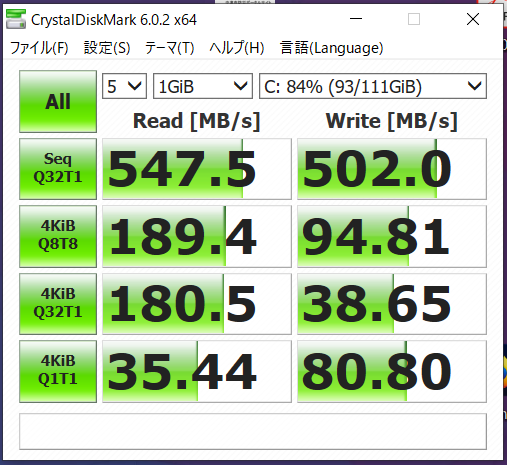
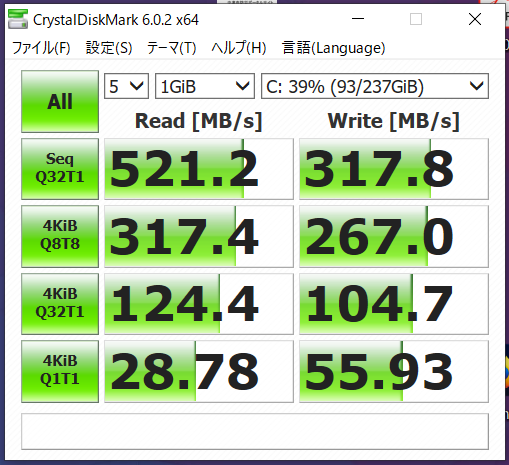 GB
GB